Основи роботи з Штампом і Лікуючий пензлем в Adobe Photoshop
- Штамп (Clone Stamp Tool)
- Базові настройки: жорсткість кисті
- Базові настройки: «зразок» ( «джерело»)
- Базові настройки: коригувальні шари
- Лікує кисть (Healing Brush)
- контрастні кордону
Інструменти клонування, штампування і лікування в руках умілого ретушера можуть бути вкрай ефективними. Однак, якщо навичок поводження з ними недостатньо, то і результат буде залишати бажати кращого. У цій статті мова піде про двох найбільш популярних інструментах лікування і штампування в Adobe Photoshop, а також про особливості їх коректного використання.
Штамп (Clone Stamp Tool)
Штамп (Clone Stamp Tool) - найперший і відомий інструмент «лечащей» групи. Основний принцип його використання полягає в дублюванні певних частин зображення з використанням таких основних понять, як «джерело» (або «донор»), «ретушіруемая зона» (або «реципієнт») і кисть.
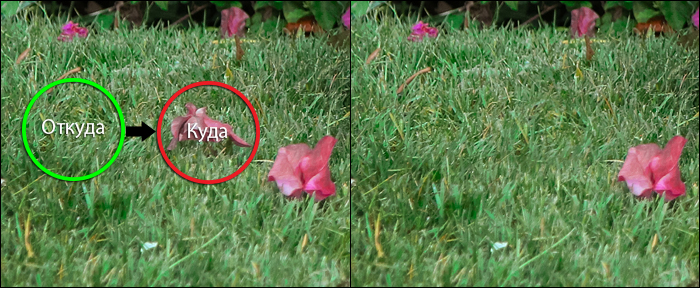
За допомогою кнопок зі Alt + Клік для завдання «джерела»
Щоб заштамповано лист на зображенні зверху, потрібно вибрати в якості джерела ділянку зображення, подібний за яскравістю і текстурі з ретушіруемой областю. В даному випадку чистий ділянку трави зліва ідеально підійде для наших цілей.
Спочатку Alt-кликнемо на зону, обрану в якості «донорської», потім, вже не утримуючи ніяких клавіш натиснутими, зарісуем лист. Зображення з донорської зони буде використано для «закриття» дефекту.
Для ефективного використання даного інструменту необхідно розглянути відповідні налаштування.
Базові настройки: жорсткість кисті
Нижче наведено зображення стандартних налаштувань штампа, зручних для більшості випадків його використання.

Перша з налаштувань, з якими необхідно розібратися - це настройка жорсткості кисті.
У Photoshop немає обмежень по використанню різних налаштувань кисті для Штампа (Clone Stamp Tool), що дозволяє істотно розширити область застосування даного інструменту. У більшості випадків (в тому числі в попередньому прикладі) використання відносно невеликий круглої м'якої кисті дасть найкращий результат.

Жорстка кисть створює помітні кордону
Як видно, жорстка (тверда) кисть може часто створювати помітні кордону в місцях штампування. Перехід значно м'якше справа - там використовувалася м'яка кисть. Звичайно, в обох випадках на даному прикладі застосування Штампа помітно за рахунок явно повторюваних деталей. На практиці цього ефекту потрібно намагатися по можливості уникати, по можливості частіше задаючи нову область «джерела».
Базові настройки: «зразок» ( «джерело»)
У випадаючому меню Зразок (Sample) налаштувань Штампа існує три опції: Поточний шар (Current Layer), Поточний і попередні (Current and Below) і Все шари (All Layers).
Ці опції визначають, які верстви будуть задіяні в якості джерела інформації для штампування. Наступна ілюстрація показує, як працює кожна з цих трьох опцій.
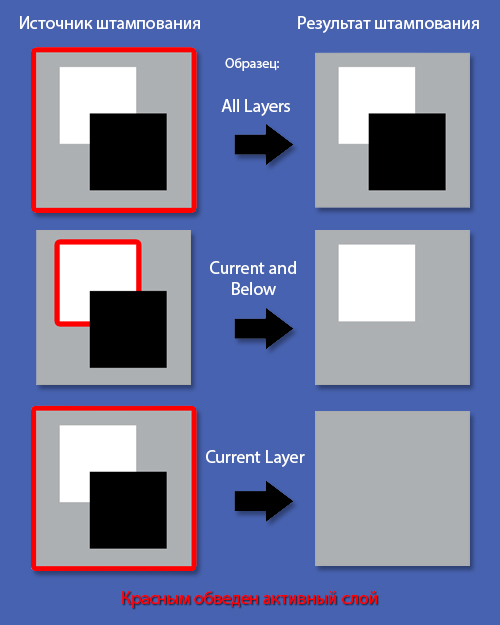
Результат штампування залежить від вибору активного шару і обраної опції параметра Зразок (Sample)
Як видно, при виборі опції Поточний шар (Current Layer) Штамп ігнорує інформацію про пікселі, що не відносяться до активного шару. І навпаки - при обраної опції Всі верстви (All Layers) Штамп використовує інформацію з усіх видимих шарів (відключені шари не враховуються). І нарешті, опція Поточний і попередні (Current and Below) дозволяє штампу використовувати інформацію з активного і всіх низлежащих шарів. На практиці остання опція використовується найбільш часто.
Базові настройки: коригувальні шари
Остання група базових налаштувань (позначається перекресленим по діагоналі чорно-білим кружком праворуч від меню налаштувань зразка) визначає, чи буде Штамп враховувати коригувальні шари (Adjustment Layers) при його використанні.
Коригувальні шари, такі, як, наприклад, Тон / насиченість (Hue / Saturation), Яскравість / Контраст (Brightness / Contrast), Криві (Curves) і багато інших служать в Photoshop для недеструктивного зміни зображення і відповідного відображення шарів. Тому включення опції Ігнорувати коригувальні шари при штампуванні (Ignore Adjustment Layers When Cloning) - дуже часто є корисним, особливо при роботі в режимі зразка Всі верстви (All Layers). Це дозволяє виробляти штампування, використовуючи в якості джерела оригінальні, що не змінені корректирующими шарами пікселі зображення, що дуже зручно при роботі всередині структури шарів.
У разі роботи з відключеною опцією Ігнорувати коригувальні шари при штампуванні (Ignore Adjustment Layers When Cloning) результат штампування буде враховувати зміни зображення, вироблені корректирующими шарами. Останнє зручно при роботі на верхньому шарі в режимах Поточний і попередні (Current and Below) і Все шари (All Layers).
На ілюстрації нижче вибір опції Зразка (Sample) Всі Шари (All Layers) при настройках за умовчанням призведе до того, що при використанні Штампа на активному шарі результатом стануть пікселі оригінального зображення, змінені з урахуванням верхнього шару, що коректує Яскравість / Контраст (Brightness / Contrast) . Це спричинить виникнення помилки, так як до цих «вже зміненим» пикселям коригувальний шар як би застосується повторно. Включення опції Ігнорувати коригувальні шари при штампуванні (Ignore Adjustment Layers When Cloning) допоможе цього уникнути.
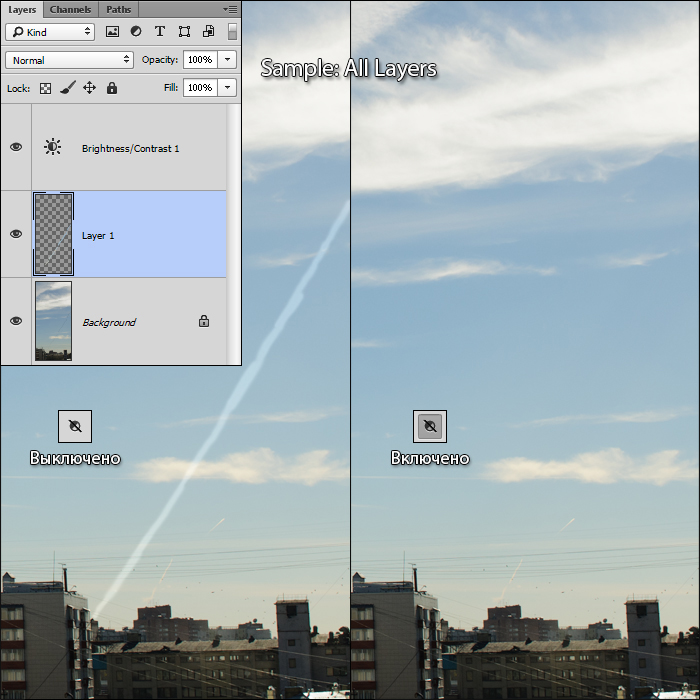
Лікує кисть (Healing Brush)
Лікує кисть (Healing Brush), що знаходиться в лечащей групі інструментів і відгукуватися на гарячу клавішу J, дуже схожа на Штамп (Clone Stamp Tool). Починати її використання потрібно точно так же - з завдання місця «джерела» лікування. Як і у випадку зі Штампом, робиться це Alt + Кліком на «донорську» область, схожу за структурою з зоною, де розташовується ретушіруемий дефект. Після визначення «джерела», необхідно акуратно замалювати дефект, і Лікує кисть перенесе туди інформацію з зони «джерела».
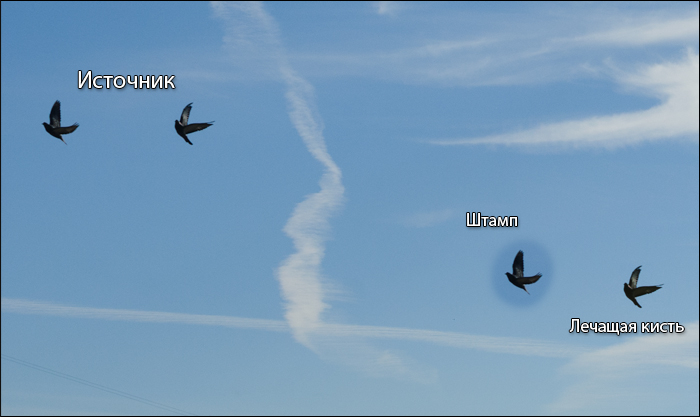
Варто відзначити, що Лікує кисть, на відміну від Штампа, не просто копіює інформацію, але і підлаштовує яскравість і контраст копіюються пікселів «джерела» до контрасту області ретушіруемой зони. Таким чином, візуально видимі сліди використання інструменту на кордонах відретушованою області в більшості випадків повністю непомітні. Ця автоматична адаптація Лікуючий кисті по яскравості і контрасту (та й за кольором) робить її неймовірно корисним інструментом при роботі зі складними поверхнями, формами і градієнтами.
Також це властивість Лікуючий кисті дозволяє до певної міри відмовитися від використання м'якої кисті, що особливо важливо при ретуші шкіри, коли завданням є по максимуму зберегти відчуття її оригінальної текстури.
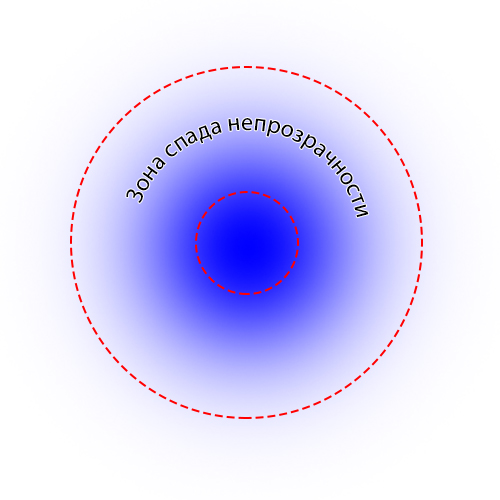
Справа в тому, що у будь-якої м'якої кисті, в тому числі і Лікуючий, існує зона спаду непрозорості. При ретуші зон зі складною текстурою (наприклад, текстура шкіри) м'якою Лікуючий пензлем в зоні спаду непрозорості «нова» текстура напівпрозорої накладається на оригінальну, в результаті чого відбувається її загальне візуальне ослаблення. Таким чином, при великому числі ретушіруемих дефектів або великому радіусі кисті текстура шкіри може стати сильно «замиленою» в цілому, що погіршить якість результату.
На практиці потрібно намагатися завжди працювати максимально можливо жорсткої пензлем. Виняток становить або 1) робота кистями вкрай малого радіусу (1-6 пікселів), коли зона спаду непрозорості стає зневажливо малою, або 2) робота з висококонтрастними текстурами, коли використання жорсткої кисті тягне за собою появу візуально помітних артефактів на кордонах ретушіруемой області.
контрастні кордону
При роботі Лікуючий пензлем (Healing Brush) слід проявляти певну обережність при роботі близько контрастних кордонів об'єктів. Даний інструмент прагне адаптуватися до ретушіруемой області за яскравістю і контрастом, тому в разі сильного розбіжності даних параметрів області «джерела» з ретушіруемой областю ця адаптація може привести до виникнення артефактів у вигляді «градієнтів». Особливо часто такі артефакти виникають при ретуші вибилися з зачіски волосся.
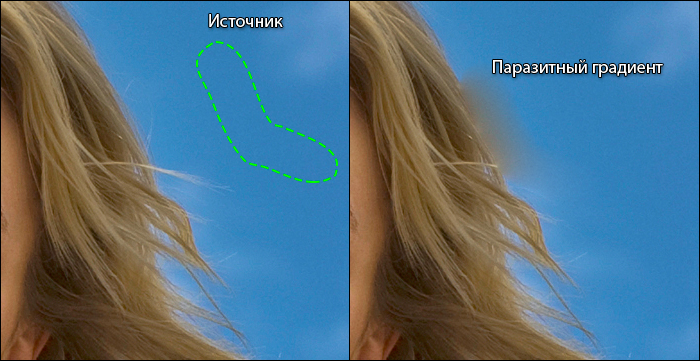
Тому для ретуші контурів зачіски інструментом вибору в більшості випадків є Штамп (Clone Stamp Tool). Способи його найбільш коректного застосування для ретуші кордонів зачіски описані в статті «Обробка волосся і зачіски (ретуш волосся). Частина 2" .
У загальному ж випадку, для того, щоб уникнути виникнення артефактів при використанні Лікуючий кисті (Healing Brush) в області контрастних кордонів об'єктів, необхідно, щоб «джерело» вже містив в собі необхідний яркостной перепад. Іншими словами, для ретуші дефектів на абстрактної кордоні об'єкта, необхідно при виборі «джерела» Alt + Клацнути на «здоровий» ділянку тієї ж самої межі, а при ретуші «потрапити» пензлем у відповідній частині кордону з дефектом так само, як якби в як інструмент використовувався Штамп (Clone Stamp Tool).

При такому підході яркостная і колірна адаптація буде відбуватися тільки по зовнішньому кордоні ретушіруемой області. У підсумку це виключить можливість виникнення паразитних градієнтів і забезпечить високу якість отриманого результату.
© Стів Ласмін, жовтень 2015
© Фотошкола Михайла Паніна, 2015.
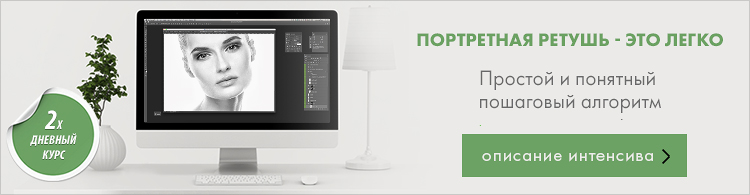
Якщо Вам сподобався цей матеріал, то ми будемо раді, якщо Ви поділитеся їм зі своїми друзями в соціальній мережі:
фотожурнали / Уроки ретуші і постобробки / Основи роботи з Штампом і Лікуючий пензлем в Adobe Photoshop
Теги до статті: Adobe Photoshop , початківцям , Стів Ласмін
Дата: 2015-10-30 | Переглядів: 12872
